Konfigurer verktøysettet for forretningsverdi
Denne artikkelen hjelper deg med å konfigurere verktøysettet Microsoft Power Platform forforretningsverdi, en komponent i startpakken for Center of Excellence (CoE).
Verktøysettløsningen for forretningsverdi inneholder følgende artefakter:
| Type | Name | Description |
|---|---|---|
| Dataverse-tabell | Gjennomsnittlig kostnad | Lagrer gjennomsnittskostnaden for ting - brukes til å beregne håndgripelig verdi av en løsning. |
| Dataverse-tabell | Forretningsenhet | Lagrer den hierarkiske strukturen i organisasjonen. |
| Dataverse-tabell | Personlige produktivitetsinnsamlede data | Lagrer verdidata knyttet til personlige brukstilfeller for produktivitet. |
| Dataverse-tabell | Forslagsvurdering samlet inn data | Lagrer data som er registrert under forslagsanalyse. |
| Dataverse-tabell | Strategisk mål | Lagrer data som brukes til å beskrive strategiske mål for forretningsenheter. |
| Dataverse-tabell | Verdivurdering innsamlede data | Lagrer data som er registrert under analysen av en app, inkludert beregnet verdi. |
| Dataverse-tabell | Historie om verdivurdering | Lagrer de rå og forbedrede versjonene av en suksesshistorie. |
| AI-forespørsel | Vurder et forslag | Brukes til å vurdere et forslag, inkludert Forslag til en app eller løsning, mot strategiske mål. |
| AI-forespørsel | Vurder en eksisterende app | Brukes til å vurdere en eksisterende app mot strategiske mål. |
| AI-forespørsel | Generer forbedret suksesshistorie | Brukes til å generere forbedrede suksesshistorier. |
| AI-forespørsel | Gjennomgå og finjuster historien | Brukes til å avgrense en forbedret historie. |
| AI-forespørsel | Sammenligning av forslag | Brukes til å identifisere lignende apper eller forslag. |
| AI-forespørsel | Oppsummer forslaget | Brukes til å oppsummere forslaget til verdi. |
| App | Administrator for forretningsverdi | Brukes til å definere organisasjonsstruktur, strategiske mål og gjennomsnittlig kostnad for ting. |
| App | Fangst av forretningsverdi | Brukes til å forfatter suksesshistorier, utføre verdianalyse og beregning. |
| App | Vis verdi-kort i SharePoint Online | Når den legges til SharePoint nyhetsartikler, gir visualisering av verdi. |
| Skyflyt | AI-forbedretStoryGen | Brukes til å generere en forbedret historie. |
| Skyflyt | AI-ValueAssessmentExistingApp | Brukes til å analysere app mot strategiske mål. |
| Skyflyt | AI-verdivurderingForslag | Brukes til å analysere et forslag, for eksempel en app eller løsning forslag, mot strategiske mål. |
| Skyflyt | New-AdminInitiatedAssessment | Lansert av en administrator for å vurdere en bestemt app. |
| Skyflyt | Ny-PersonligProduktivitetsvurdering | Brukes til å iterere gjennom alle flyter i et miljø for å vurdere verdi. |
| Skyflyt | SPO-CreateSuccessStory | Brukes til å lage en suksesshistorie i SharePoint Online. |
| Skyflyt | AI-forslagSammenligning | Brukes til å identifisere lignende apper eller forslag. |
| Skyflyt | AI-RunComparisonCheckAgainstForslag | Brukes til å oppsummere den potensielle virkningen av en idé eller et forslag. |
| Tilkoblingsreferanser | Microsoft Dataverse, Microsoft Teams, Office 365 brukere,for Power Apps administratorer,for Power Apps utviklere,for Power Automate administratorer,administrasjon,tilkoblet Power Automate SharePoint | Brukes i hele verktøykassen for forretningsverdi. |
| Miljøvariabel | BusinessValueAppUrl | Start URI for Business Value Capture-appen. |
| Miljøvariabel | CommunityHubUrl | SharePoint URL-adresse for nettbasert nettstedssamling for suksesshistorier. |
Notat
Komponenten Verktøysett for forretningsverdi er ikke avhengig av andre komponenter i CoE-startpakken. Den kan brukes uavhengig.
Notat
Verktøysettet for forretningsverdi bruker generative AI-handlinger i Power Automate. Pass på at du vurderer den globale tilgjengeligheten til denne funksjonen.
Importere komponentløsningen for verktøysett for forretningsverdi
Begynn med å laste ned CoE-startpakkefilen for å installere verktøysettet for forretningsverdi. Løsningen krever ikke installasjon eller bruk av de gjenværende komponentene i CoE-startpakken.
Last ned den komprimerte filen for CoE-startpakken på aka.ms/CoeStarterKitDownload.
Pakk ut zip-filen.
Den komprimerte filen for CoE-startpakken inneholder alle løsnings- og ikke-løsningskomponenter som utgjør CoE-startpakken.
Viktig!
Løsningsnavnet inneholder versjonsnummeret. I de følgende trinn bruker du den business_value_core_x_x_x_xx_managed zip-løsningen fra nedlastingen.
Importer løsningen.
Importen kan ta opptil 15 minutter før den fullføres.
Importere eksempeldata
Notat
Import av eksempeloppgavedataene er valgfritt, men det anbefales.
Hvis du vil forhåndsutfylle løsningen med strategiske mål, organisasjonshierarki og gjennomsnittskostnad for ting, fullfører du følgende trinn. Dette kan være nyttig når du akkurat har begynt med verktøysettet for forretningsverdi eller tester.
Eksempeldata må installeres gjennom Configuration Migration Tool en del av PAC CLI.
Fra PAC CLI-kommandolinjen starter du verktøyet ved å skrive pac tool cmt.
Velg Office 365 for distribusjonstype.
VelgImporter data.
VelgVis avansert og skriv inn brukernavn og passord.
Velg miljøet der du har importert verktøysettet for forretningsverdi.
Velg Logg inn og skriv inn brukernavn og passord hvis du bruker en annen konto for å koble til.
Bla til zip-filen du lastet ned, BV-sample-data.zip.
VelgImporter data.
Fyll ut data i Business Value Admin-appen
Business Value Admin-appen fungerer som det sentrale repositoriet for data relatert til organisasjonens struktur, strategiske mål og gjennomsnittlige kostnader. Disse viktige dataene underbygger verktøysettets evner innen verdi, justering, analyse og verdiberegning.
Tabellen nedenfor inneholder veiledning for hvordan du fyller ut appen Administrator for forretningsverdi med viktige data.
| oppgave | Bekrivelse |
|---|---|
| Definere forretningsenheter | Bruk Business Value Admin-appen, og Velg Forretningsenheter-siden . Legg til teamene, avdelingene og forretningsenhetene som representerer organisasjonen og hierarkiet. |
| Legge til strategiske mål | Arbeid tett med de ulike teamene og avdelingene for å fange opp målene og hvordan de måler fremgangen mot dem. Dette er en avgjørende komponent i prøveløsningen. Tildel strategiske mål til det aktuelle teamet eller avdelingen. |
| Legg til gjennomsnittskostnaden for ting | Disse dataene brukes til å beregne den konkrete effekten en app har i forhold til et strategisk mål. Samarbeid med teamene og avdelingene dine for å legge til disse dataene. Disse dataene tilordnes til forretningsenheter. |
Skjemaoversikt over Business Value Admin-appen
Skjemaet nedenfor skisserer de ulike tabellene og kolonnene som brukes i Business Value Admin-appen, og beskriver deres spesifikke formål.
| Table | Column | Purpose |
|---|---|---|
| Forretningsenhet | Name | Identifiserer navnet på forretningsenheten, teamet eller avdelingen. |
| Forretningsenhet | Overordnet selskap | Kobler en forretningsenhet, et team eller en avdeling til den overordnede enheten. |
| Strategisk mål | Name | Navngir det strategiske målet som Fremme et trygt og sunt arbeidsmiljø. |
| Strategisk mål | Description | Gir detaljert informasjon om det strategiske målet. For eksempel Contoso prioriterer ansattes velvære ved å sikre en trygg og sunn arbeidsplass. |
| Strategisk mål | Measures | Viser beregninger som indikerer fremgang mot det strategiske målet. For eksempel hendelser på arbeidsplassen, alvorlighetsgrad av ulykker og fullføringsrater for opplæring. |
| Strategisk mål | Forretningsenhet | Knytter det strategiske målet til en bestemt forretningsenhet. |
| Strategisk mål | Eier | Angir brukeren som opprettet den strategiske måloppføringen. |
| Strategisk mål | Handlingsverb | Angir handlingstypen som målet promoterer, ved hjelp av en valgkolonne. For eksempel,Redusere . |
| Strategisk mål | Viktig resultatområde | Kategoriserer mål for analyseformål, nyttig for Power BI dashbord. For eksempel Ansattes engasjement. |
| Strategisk mål | Kvantifiserbart mål | Beskriver hvilken type mål som brukes ved bruk av en valgkolonne. For eksempel, %,,antall,tid,rangering $ ogpoengsum). |
| Strategisk mål | Tidsperiode | Definerer varigheten for å oppnå målet ved hjelp av en valgkolonne. For eksempel Årlig . |
| Strategisk mål | Målbar komponent | Utvider Mål-kolonnen for å beskrive detaljerte sporingsmetoder for målsettingens fremdrift. For eksempel spore antall hendelser på arbeidsplassen, hyppighet og alvorlighetsgrad av skader, og overvåke fullføring av ansattes sikkerhetsopplæring. |
| Strategisk mål | Objektivt mål | Angir et spesifikt mål for målsettingen. For eksempel 75 %, når det kombineres med det kvantifiserbare målet. |
| Strategisk mål | Gjeldende mål | Angir typen gjeldende mål ved hjelp av en valgkolonne. For eksempel, %,,antall,tid,rangering $ ogpoengsum. |
| Strategisk mål | Gjeldende verdi | Registrerer gjeldende verdi, hvis tilgjengelig. |
| Gjennomsnittlig kostnad | Name | Navngir den gjennomsnittlige kostvaren. For eksempel,Gjennomsnittlig kostnad for arbeidsskade. |
| Gjennomsnittlig kostnad | Gjennomsnittlig kostnad | Angir den numeriske gjennomsnittskostnaden. For eksempel $ 10 000. |
| Gjennomsnittlig kostnad | Unit | Definerer måleenheten. For eksempel antall og tid). |
| Gjennomsnittlig kostnad | Forretningsenhet | Knytter kostnadsdataene til en bestemt forretningsenhet. |
Notat
Hvis du vil fylle ut disse dataene på en effektiv måte, må du samarbeide tett med interessenter på tvers av ulike forretningsenheter. Siden strategiske mål ofte er desentraliserte og innebygd i individuelle enheter, er det avgjørende å samle inn denne informasjonen direkte fra de involverte teamene. Engasjer deg med disse teamene for å få en grundig forståelse av deres strategiske mål og gjennomsnittskostnadene forbundet med driften.
Vurder verdien av en eksisterende app
Verktøysettet for forretningsverdi er utformet for å systematisk fange opp og artikulere historien bak appen, og sikre at organisasjoner konsekvent kan produsere suksesshistorier av høy kvalitet. Ved å bruke generative AI-funksjoner gjennom å lage tekst ved hjelp av en rask handling i Power Automate, forbedrer verktøysettet den narrative kvaliteten til disse historiene og analyserer for justering og innvirkning på strategiske mål for organisasjonen.
AI-forbedret suksesshistoriegenerering
Verktøysettet bruker spesifikke spørsmål for Power Automate å forbedre og avgrense fortellingene fra appeiere. Følgende informasjon er en oversikt over ledetekstene som brukes i denne prosessen.
| Navn på ledetekst | Description | Hvor brukt |
|---|---|---|
| Generer forbedret suksesshistorie | Denne meldingen forvandler den første historieteksten til et polert format som ligner på en forretningsmagasinartikkel. Den konverterer også teksten til HTML for publisering på SharePoint Online, i påvente av godkjenning fra appeieren. | Skyflyt: AI-EnhancedStoryGen |
| Gjennomgå og finjuster historien | Denne meldingen finjusterer den forbedrede historien ytterligere, forbedrer lesbarheten og flyten ved å behandle det AI-genererte innholdet gjennom flere finjusteringsstadier. | Skyflyt: AI-EnhancedStoryGen |
Disse meldingene gjør det lettere å lage engasjerende og velstrukturerte suksesshistorier som appellerer til forretningspublikum, noe som gjør komplekse appfunksjoner tilgjengelige og relaterbare.
Skjema for artikkeldata
Tabellen nedenfor illustrerer dataskjemaet knyttet til historier og forslag.
| Table | Column | Purpose |
|---|---|---|
| Historier om verdivurdering | AI-hjelp | Hvis historien har blitt forbedret med generativ AI. |
| Historier om verdivurdering | Blogginnlegg | Foreløpig ubrukt, men kan legge til rette for kuraterte versjoner av den AI-forbedrede historien. |
| Historier om verdivurdering | Forbedret AI-historie | Omstrukturert, forbedret og HTML-formatert artikkel. |
| Historier om verdivurdering | Name | Hvis raden er en artikkel, representerer GUID-en for appen som vurderes. Hvis rad er et forslag, er det forslagstittelen. |
| Historier om verdivurdering | Original historie | JSON-formatert, originaltekst levert av brukeren for både vurderinger og forslag. |
| Historier om verdivurdering | Type historie | Definerer om raden er en eksisterende app eller et eksisterende forslag. |
| Historier om verdivurdering | Supplerende innhold | Generert for å oppsummere appen eller forslaget. |
| Historier om verdivurdering | Status for historien | Hvis historien er godkjent av brukeren. |
| Historier om verdivurdering | Tittel på historien | Tittel på historie eller forslag. |
Historiegodkjenning og kommunikasjon
Før en historie deles i organisasjonen, må den få brukergodkjenning. Når den er godkjent, opprettes historien som en nyhetsartikkel i SharePoint Online. Til å begynne med, som en upublisert side, krever artikkelen en administrator eller en bruker med passende tillatelser for å fullføre den ved å legge til bilder og gjøre nødvendige justeringer før publisering.
Notat
Hvis du vil integrere med SharePoint Online, må du sørge for at du fyller ut miljøvariabelen: CommunityHubUrl. Denne URL-adressen skal peke til en SharePoint nettstedssamling på nettet som klargjøres ved hjelp av nettstedsmalen for kommunikasjon. Suksesshistorier ligger i Pages-biblioteket. For eksempel kan nettadressen din SharePoint ligne på: https://contoso.sharepoint.com/sites/power-platform-coe. Du bør også sørge for at kontoen som skyflyten kjører med, har minst medlemstilgang i nettstedssamlingen på SharePoint nettet.
Legg til verdifulle kort i en suksesshistorie i SharePoint Online
Verktøysettet for forretningsverdi inneholder en lerretsapp, Vis verdi-kort i SharePoint Online, som kan legges til i suksesshistorien. Fremgangsmåten nedenfor forklarer hvordan du legger til og konfigurerer lerretsappen.
Fullfør følgende trinn før du redigerer siden i SharePoint Tilkoblet.
Logg på Power Apps.
VelgLøsninger .
Velg Business Value-apper>.
Velg ellipsen (...) ved siden av lerretsappen kalt Vis verdi-kort i SharePoint Tilkoblet.
Kopier nettkoblingen.
Kopier historie-ID-en for suksesshistorien du vil legge til lerretsappen i.
Gå inn i redigeringsmodus på historiesiden ved å velge Rediger-knappen .
Velg området på siden der du vil legge til lerretsappen, og Velg deretter plussikonet (+) og Velg Microsoft Power Apps (Forhåndsversjon).
Legg til følgende parameter i nettadressen opprette en kobling for appen eller ID-inndataene i nettadressen opprette en kobling:
?&storyId=<paste story Id>Lagre siden og publiser siden på nytt når den er klar.
Innvielse
Verktøysettet for forretningsverdi gir fleksible metoder for å starte en verdivurdering og imøtekomme ulike roller og brukstilfeller i organisasjonen. Disse metodene sikrer at vurderinger effektivt kan styres og igangsettes i henhold til spesifikke behov og i riktig kontekst.
Brukerinitiert – eksisterende appvurdering:
- Brukere starter Business Value Capture-appen.
- Brukere Velg et program som skal vurderes fra appen.
Administratorinitiert – eksisterende appvurdering:
- Administratorer identifiserer et program som krever vurdering.
- Administratorer starter verdivurderingsprosessen.
Administratorinitiert – personlige produktivitetsflyter:
- Administratorer identifiserer et miljø for å vurdere personlige produktivitetsflyter.
- Administratorer starter vurderingsprosessen.
Disse initieringsmetodene tilbyr skreddersydde tilnærminger for ulike organisatoriske interessenter, noe som øker effektiviteten og relevansen av verdivurderinger.
Brukerinitiert, verdivurdering
Følgende trinn skisserer den brukerinitierte verdivurderingsprosessen.
- Brukeren starter Business Value Capture-appen .
- Brukeren velger Vurder en eksisterende app fra navigasjonsalternativene.
- Fra listen over tilgjengelige apper velger brukeren appen de vil vurdere.
- Brukeren deler historien bak appen, inkludert:
- Utfordringene vi står overfor
- Løsningen utviklet
- Eventuelle hindringer
- Den opprinnelige verdien som realiseres
- Fremtidsplaner
- Systemet bruker generativ AI for å forbedre og omformatere historien. Brukeren kan redigere og godkjenne den endelige versjonen.
- Historien er opprettet som en upublisert nyhetsartikkel i SharePoint Online, slik at administratorer eller brukere med de nødvendige tillatelsene kan legge til bilder og gjøre endelige endringer før publisering.
- Brukeren gjennomgår og velger de strategiske målene som påvirkes av løsningen, og identifiserer områdene med størst innvirkning.
- Den siste fasen innebærer å bruke verdikalkulatoren for å bestemme appens verdi nøyaktig.
Administratorinitiert, verdivurdering
Fremgangsmåten nedenfor gjelder for det administratorinitierte verdivurderingsscenariet.
Administratoren identifiserer en app enten via instrumentbordet for CoE-startpakken, Power Platform instrumentbordet for administrasjonssenteret eller en egendefinert løsning.
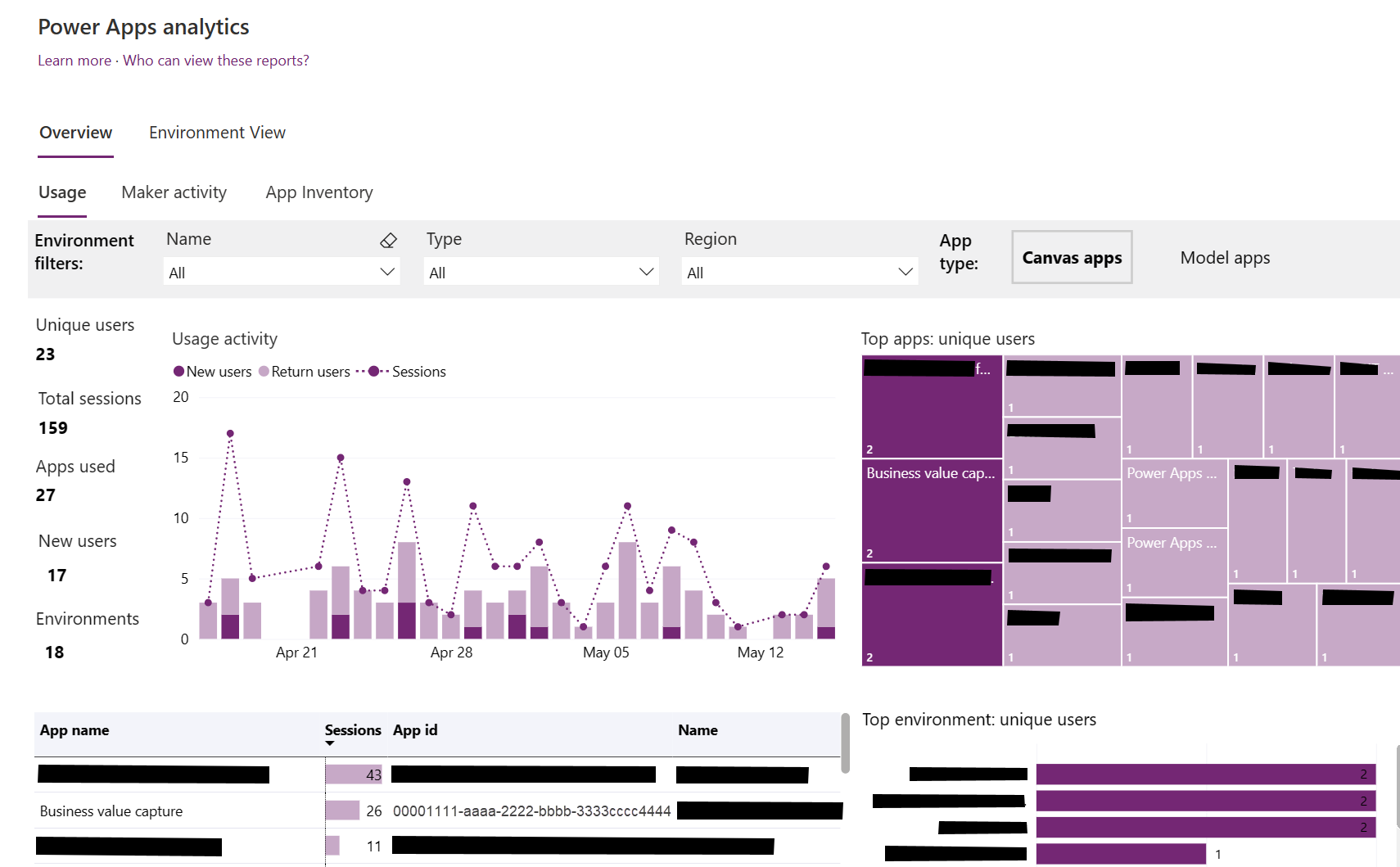
Administratoren kopierer ID-en for appen og ID-en for miljøet.
Administratoren kjører skyflyten med tittelen,New-AdminInitiatedAssessment , og limer inn ID-en for appen og miljøet.
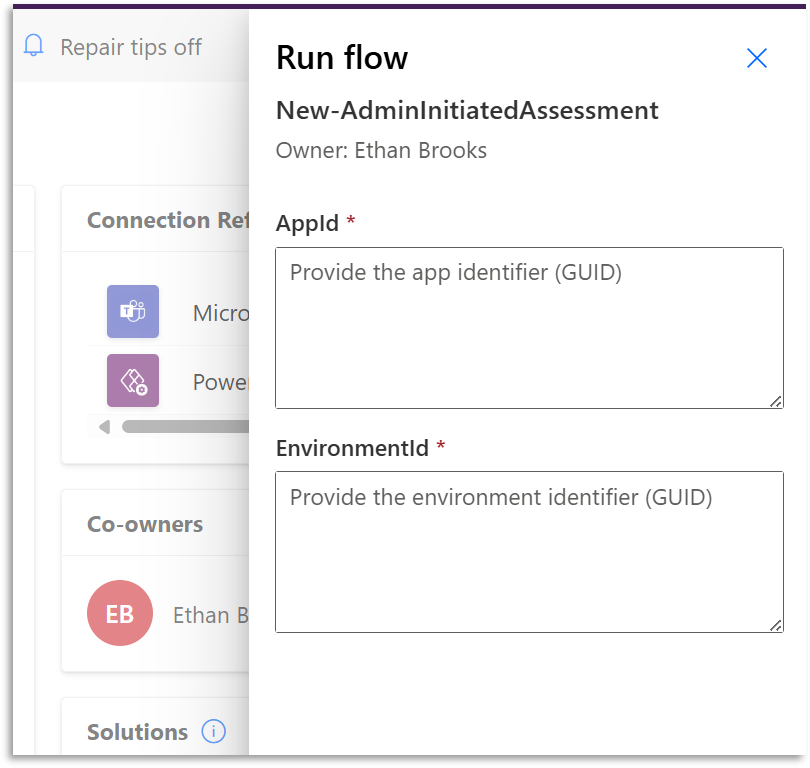
Flyten kjører og sender et adaptivt kort til flyteieren, og inviterer vedkommende til å fullføre en vurdering.
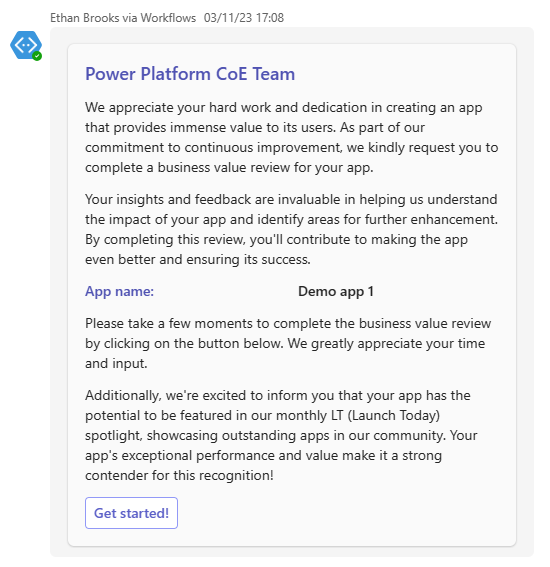
Brukeren velger knappen for å starte vurderingen og starter appen Registrering av forretningsverdi med kontekst.
Notat
Administratorinitierte vurderinger startes ved å fylle ut New-AdminInitiatedAssessment-skyflyten . Denne flyten krever at miljøvariabelen BusinessValueAppUrl fylles ut med start-URL-adressen til lerretsappen Business Value Capture . Du kan hente denne URL-adressen ved å velge elipsen (...) >Detaljer og kopiering av nettadressen opprette en kobling URL.
Administratorinitiert, personlig produktivitetsvurdering
Følgende trinn gjelder for den administratorinitierte, personlige produktivitetsvurderingen.
- Administratoren identifiserer et miljø som de vil vurdere.
- Administratoren kopierer ID-en for miljøet.
- Administratoren kjører skyflytenNew-PersonalProductivityAssessment og limer inn ID-en for miljøet i variabelen Miljø-ID.
- Flyten kjører og sender et adaptivt kort til eieren av hver flyt i miljøet, som inneholder to spørsmål som er utformet for å fastslå verdi (i spart tid) og flytens kritikalitet.
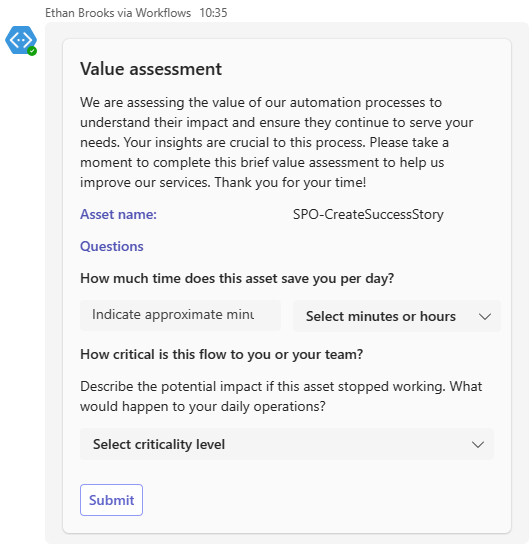
Dataskjema for personlig produktivitetsvurdering
Dataene som samles inn fra brukersvar, er beskrevet i tabellen nedenfor.
| Table | Column | Purpose |
|---|---|---|
| Personlige produktivitetsinnsamlede data | Objekt type | Beskriver objektet som vurderes. For øyeblikket vurderes bare skyflyter. |
| Personlige produktivitetsinnsamlede data | Kritikalitet | Heltallsdefinerende kritikalitet for skyflyt til brukeren, teamet, avdelingen eller organisasjonen. |
| Personlige produktivitetsinnsamlede data | Duration | Beskriver varigheten av å spare timer eller minutter. |
| Personlige produktivitetsinnsamlede data | Verdi | Beskriver hvor mye tid som er spart. |
| Personlige produktivitetsinnsamlede data | Name | Identifikatoren for objektet som vurderes. |
Dataskjema for verdivurdering
Dataene som samles inn under verdivurderingen er beskrevet i tabellen nedenfor.
| Table | Column | Purpose |
|---|---|---|
| Verdivurdering innsamlede data | Godtatt | Angir om analysen er avtalt med brukeren. |
| Verdivurdering innsamlede data | Handlingskategori | Beskriver typen strategisk mål. For eksempel forbedring eller reduksjon ). |
| Verdivurdering innsamlede data | Handlingsverb | Spesifiserer handlingen knyttet til det strategiske målet. |
| Verdivurdering innsamlede data | Faktisk effektmål | Kvantifiserer effekten av appen på en skala fra 1 til 5 under verdianalyse. |
| Verdivurdering innsamlede data | Etter implementeringsverdi | Gjenspeiler verdien som ble observert etter implementeringen av appen. |
| Verdivurdering innsamlede data | Justering til mål | Angir graden av justering mellom appens innvirkning og det strategiske målet, rangert på en skala fra 1 til 5. |
| Verdivurdering innsamlede data | Gjennomsnittlige kostnader | Representerer gjennomsnittskostnaden som brukes til å beregne verdipåvirkningen. |
| Verdivurdering innsamlede data | Innvirkning | Illustrerer appens innvirkning på det strategiske målet. |
| Verdivurdering innsamlede data | Påvirkning type | Kategoriserer virkningen som håndgripelig eller immateriell, bestemt gjennom analyse. |
| Verdivurdering innsamlede data | Nøkkelverdierklæring | En kortfattet setning generert under analysen som oppsummerer appens innvirkning. |
| Verdivurdering innsamlede data | Objektiv tittel | Gir tittelen på det strategiske målet som vurderes. |
| Verdivurdering innsamlede data | Sammendrag | Gir et sammendrag av vurderingen når den brukes i søknader. |
| Verdivurdering innsamlede data | Handling for verdioppgave | Identifiserer typen innvirkning i verdi-kortet. |
| Verdivurdering innsamlede data | Mål for verdiutdrag | Angir hvilken innvirkning appen har på å nå det strategiske målet. |
| Verdivurdering innsamlede data | Verb for verdisetning | Beskriver hvilken innvirkning appen har på å nå det strategiske målet i verbform. |
| Verdivurdering innsamlede data | Før implementeringsverdi | Representerer verdien før appen ble implementert. |
| Verdivurdering innsamlede data | Konfidens | Angir konfidensnivået i analysen. |
| Verdivurdering innsamlede data | Brukerens aksept | Angir om analysen er avtalt med brukeren. |
Disse datasettene kan brukes til å utvikle instrumentbord som gir verdifull innsikt i tiden som spares av personlige produktivitetsflyter.
Vurder den potensielle verdien av et forslag eller forslag
Verktøysettet bruker spesifikke instruksjoner for Power Automate å vurdere den potensielle effekten av en idé eller et forslag, sammen med å utføre kontroller for lignende apper og Forslag for å redusere duplisering av innsats.
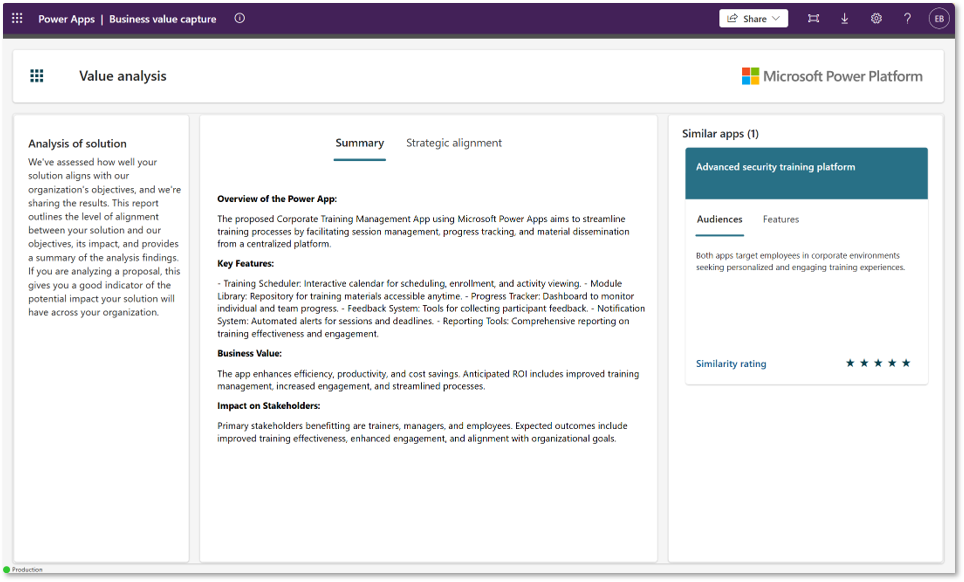
Tabellen nedenfor gir en oversikt over ledetekstene som brukes i prosessen.
| Navn på ledetekst | Description | Hvor brukt |
|---|---|---|
| Vurder et forslag | Denne ledeteksten tar forslaget som er opprettet av appbrukeren og analyserer for justering og innvirkning mot hvert strategiske mål | skyflyt: AI-ValueAssessmentProposal |
| Sammenligning av forslag | Denne ledeteksten ser etter likheter med andre historier og forslag over to omfang: likhet i målgruppe og likhet mellom funksjoner og funksjonalitet. | skyflyt: AI-ProposalComparison |
| Oppsummere forslagets innvirkning | Denne meldingen oppsummerer den potensielle innvirkningen, og gir en oversikt over løsningen, potensiell forretningsverdi og positiv innvirkning på interessenter. | skyflyt: AI-RunComparisonCheckAgainstProposal |
Disse meldingene gjør det lettere å lage engasjerende og velstrukturerte suksesshistorier som appellerer til forretningspublikum, noe som gjør komplekse appfunksjoner tilgjengelige og relaterbare.
Dataskjema for forslag eller forslag
Dataene som samles inn fra et forslag eller forslag, lagres i tabellen Forslagsvurdering samlet inn Dataverse . Tabellen lagrer data knyttet til vurderingen av et forslag eller forslag.
Data lagres i følgende kolonner:
| Table | Column | Datatype | Purpose |
|---|---|---|---|
| Forslagsvurdering samlet inn data | AppStory-navn | Tekstmelding | Tittelen ga forslaget eller forslaget. |
| Forslagsvurdering samlet inn data | AudienceMatch | Tekstmelding | Sammendragsdata fra å se etter målgrupper. |
| Forslagsvurdering samlet inn data | Sammenligningspoeng | Integer | Poengsummen ga tillit til den generelle sammenligningen. |
| Forslagsvurdering samlet inn data | FeatureMatch | Tekstmelding | Oppsummeringsdata fra å se etter lignende funksjoner. |
| Forslagsvurdering samlet inn data | Name | Tekst (GUID) | ID for forslaget eller forslaget. |
| Forslagsvurdering samlet inn data | Historie-ID | Tekst (GUID) | ID for den relaterte historien. |